使用非凡的方法从计算机录制音频
 更新于 欧丽莎 / 02年2023月09日20:XNUMX
更新于 欧丽莎 / 02年2023月09日20:XNUMX在计算机上录制音频在不同方面都有很大的优势。 您可以在线录制音乐文件以将它们保存在您的设备上。 如果该工具可以从系统录制音频,则这种类型的录音会更好。 另一方面,使用麦克风录制现场音频是另一种方式。 当您使用录音机做笔记、创建音频日记、在物理环境中记录会议等时,这非常有用。 但最有利的是当您的录音机能够做到这两点时。 您可以做更多的事情,例如通话、在线会议、用系统的音频或音乐录制您的声音等。
但是,并非您在不同网站上看到的每个录音机都具有足够的功能来完成这两项工作。 有一些,但时间可能不足以测试和确定对您的计算机最有效的。 因此,我们尝试了最流行的工具来为您省去麻烦。 在浏览了来自世界各地的网站后,您将在本文中看到前 2 名广受好评的录音工具。 从在线工具、扩展程序和内置程序中,有 2 个第三方工具为他们的排名铺平了道路。 阅读下面使用最佳录音程序的指南后,您终于可以从计算机出色地录制音频了。
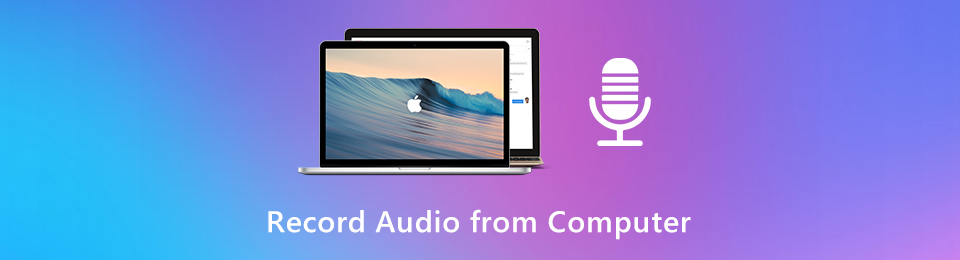
第 1 部分。使用 FoneLab 屏幕录像机从计算机录制音频
FoneLab屏幕录像机 是一种众所周知的工具,能够在计算机上记录几乎所有内容。 它可以用来 录制视频 例如教程、电影、视频博客等,但最重要的是,它还可以录制任何音频。 通过安装此程序,您将能够在线保存您最喜爱的音乐。 只要你有这个,即使你不能下载的播客也可以很容易地保存到你的电脑上。
FoneLab Screen Recorder 是大多数人在需要保存媒体文件时使用的工具。 您想在您的设备上复制一份您最喜爱的歌曲、电影甚至照片吗? 让这个程序为您处理。 录制过程只需点击几下,您就可以轻松地为要保存的照片拍摄快照。 一旦将此录音机安装到您的计算机上,附加功能也令人难以置信。
请注意以下轻松的步骤,以获取有关如何使用全球领先的录音机 FoneLab Screen Recorder 从计算机录制音频的技能:
FoneLab屏幕录像机允许您在Windows / Mac上捕获视频,音频,在线教程等,并且您可以轻松自定义大小,编辑视频或音频等。
- 在Windows / Mac上录制视频,音频,网络摄像头并拍摄屏幕截图。
- 保存前预览数据。
- 它是安全且易于使用的。
直接访问 FoneLab 屏幕录像机的网站。 您可以通过点击获取安装程序文件 免费下载 按钮,它位于页面的左侧部分。 之后,开始安装。 该程序的某些功能将在此过程中预览。 启动该程序并在它完成后开始在您的计算机上运行它。
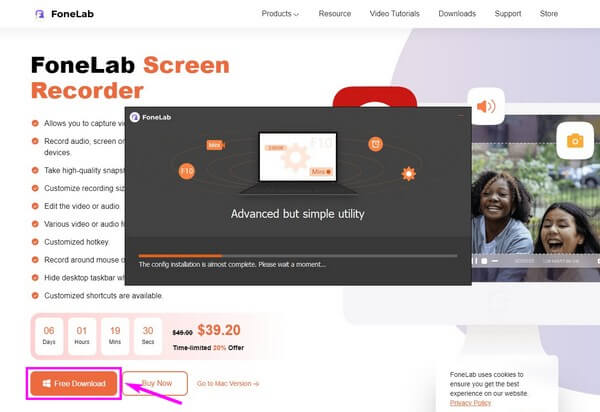
录音程序的主界面将以各种录音功能欢迎您。 它具有视频、音频和游戏记录器作为每个盒子上的主要功能。 同时,额外的位于较小盒子的左端。 在这种情况下,选择 录音机.
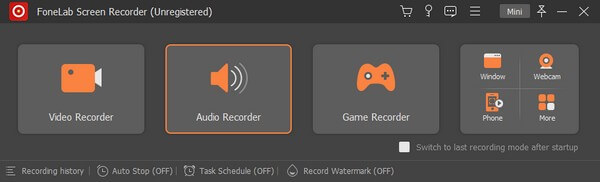
音量滑块可用于在下一个界面上调整麦克风和系统声音。 除此之外,您可以单击 齿轮 图标并访问 听起来 部分查看声音设置。 它有一个录音测试,您可以在其中检查您选择的选项是否适合您。
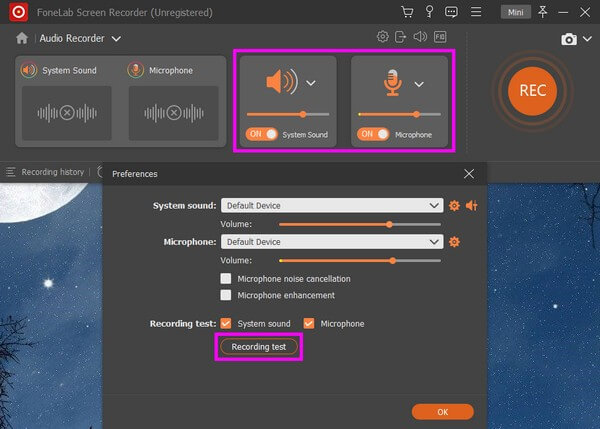
录音机的附加功能位于界面底部。 这 自动停止 选项,顾名思义,可让您根据指定的录音长度和文件大小自动停止录音。 同时,您可以使用 任务时间表.
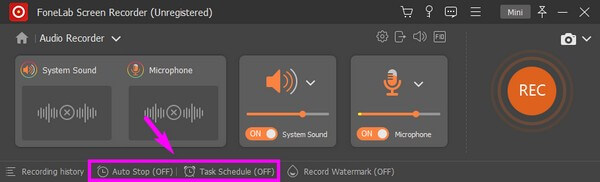
设置好录音首选项后,请查看大橙色 REC 右端部分的按钮。 点击它,会出现一个录音条,表示正在录音。 这 红色 按钮是您完成音频捕获后将选择的按钮。
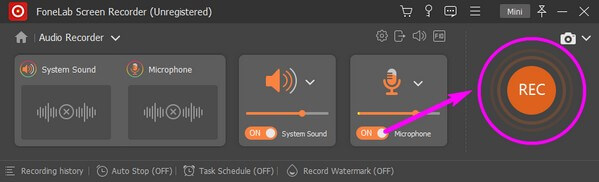
FoneLab屏幕录像机允许您在Windows / Mac上捕获视频,音频,在线教程等,并且您可以轻松自定义大小,编辑视频或音频等。
- 在Windows / Mac上录制视频,音频,网络摄像头并拍摄屏幕截图。
- 保存前预览数据。
- 它是安全且易于使用的。
第 2 部分。使用 Audacity 从计算机录制音频
我们要介绍的第二个记录器是 Audacity,它也是一个第三方工具。 它是一个数字 录音 和编辑程序。 这款录音机的好处在于,它可以免费帮助您录制自己的播客和音乐。 评论说它是初学者的完美工具,因为它易于使用。 然而,其笨拙的界面让一些人望而却步。 看起来有点乱,特别是如果您不熟悉录音并且难以理解某些技术细节。
请注意以下说明,以了解如何使用 Audacity 从计算机录制音频:
导航到 Audacity 的官方网站。 在页面的左下角,单击 下载 Audacity 选项卡保存程序的软件文件。 下载后,执行安装过程,然后在您的计算机上运行它。
单击主界面左上角的向下箭头按钮可查看顶部下拉栏。 在第一个说 MME 的地方,选择 视窗 WASAPI 从列表中。 对其他下拉菜单执行相同操作,但请确保选择适合您设备的选项。
之后,选择传输,然后单击传输选项。 取消勾选 软件播放,然后按 记录 图标开始从您的计算机录制音频。 完成后,停止录制并将其导出为 MP3。 最后,将音频文件保存在您的设备上。
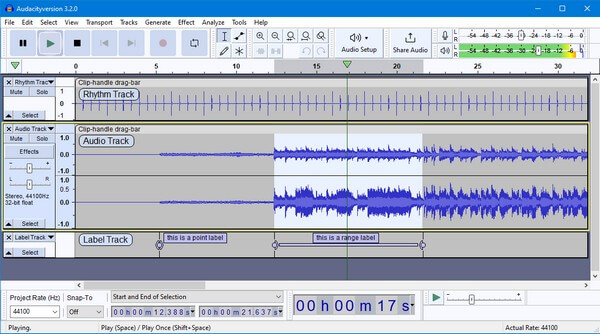
FoneLab屏幕录像机允许您在Windows / Mac上捕获视频,音频,在线教程等,并且您可以轻松自定义大小,编辑视频或音频等。
- 在Windows / Mac上录制视频,音频,网络摄像头并拍摄屏幕截图。
- 保存前预览数据。
- 它是安全且易于使用的。
第 3 部分。有关计算机录音机的常见问题解答
Audacity 在 2023 年可以安全使用吗?
是的。 Audacity 可以安全安装。 它不包含病毒或恶意软件,因此不会危及您计算机的安全。 但随着时间的推移,安全录音工具随处可见,并超越了 Audacity 的性能。 像 FoneLab屏幕录像机,这是完全安全的,并且可以比现在的其他录音工具做得更好。
手机录制音视频应该用什么工具?
好消息! 你不需要寻找更多,因为 FoneLab屏幕录像机 有你。 有人提到这个工具几乎可以记录任何东西。 就此而言,这意味着包括您的手机。 您只需将设备连接到计算机,即可使用该程序镜像和录制其屏幕和音频。
FoneLab Screen Recorder 适合录制音频吗?
是的。 作为已经使用了几个月的人,可以肯定地说 FoneLab屏幕录像机 是全球最强大的录音机之一。 与其他录音机不同,此工具具有消除噪音的功能,可以消除烦人的背景声音。 此外,它还提供了麦克风增强功能,这就是它在产生高质量输出方面真正超越标准的原因。
FoneLab屏幕录像机允许您在Windows / Mac上捕获视频,音频,在线教程等,并且您可以轻松自定义大小,编辑视频或音频等。
- 在Windows / Mac上录制视频,音频,网络摄像头并拍摄屏幕截图。
- 保存前预览数据。
- 它是安全且易于使用的。
在互联网上的不同地方可以找到一堆录音,但我们不能同时确定哪一个是安全、有效和可靠的。 所以现在我们已经发现 FoneLab屏幕录像机,是时候开始只使用一个刻录机,而不是尝试可能意外导致我们的计算机损坏的不同工具。

